FXで自動取引をする場合、レンタルサーバーを使用することがほぼ必須となります。
320-150x150.jpg)
自動売買システム(EA)は24時間稼働させることが前提になりますが、一般家庭用のパソコンはずっとつけっぱなしにするように作られてません。そのため、安定して24時間稼働させられるサーバーをレンタルすることが推奨されます。
今回はネットやSNSでおすすめされている「お名前ドットコム デスクトップクラウド」に申し込んでみました。
・安い 初月は990円から使用できる
・コスパが良い 必要に応じて性能の違うサーバーをレンタルできる
・簡単 MT4が最初からインストールされている親切設計ですぐ始められる
申し込み方法

トップページから申し込みます。
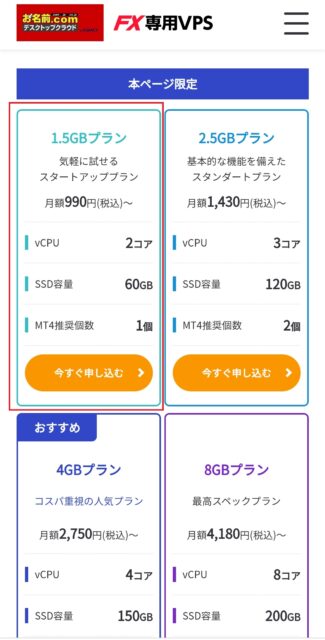
今回は一番安いスタートアッププランを選びました。
「今すぐ申し込む 」をクリック
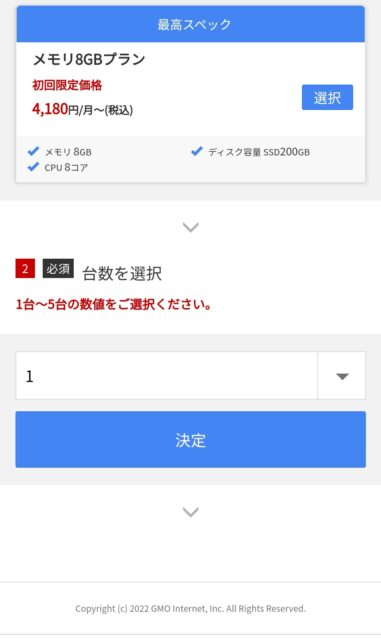
台数を選択で「1」を選択、「決定」を押す。
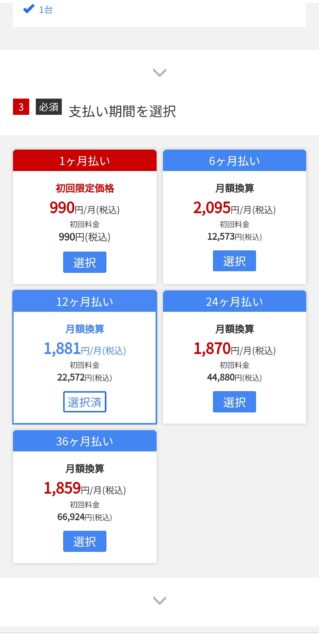
支払い期間を選択する画面です。私はとりあえず一年は使ってみようと思ったので12か月払いにしました。初回限定価格があるので1か月払いでもよいと思います。
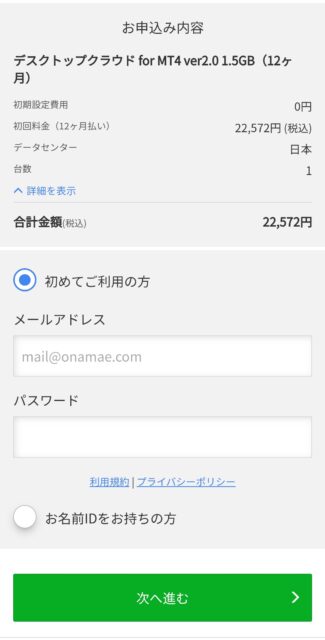
お申し込み内容の確認画面になります。間違いがなければメールアドレスとパスワードを入力し、利用規約とプライバシーポリシーを確認して「次に進む」を押します。
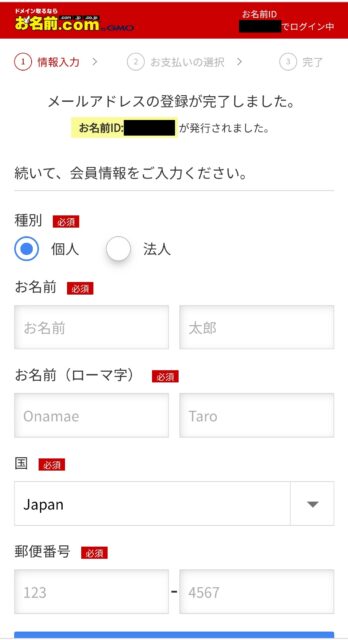
会員情報を入力します。
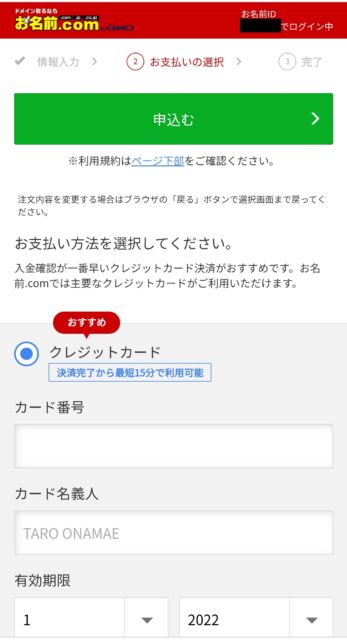
支払方法を選択します。特段理由がなければおすすめされているクレジット払いでよいと思います。
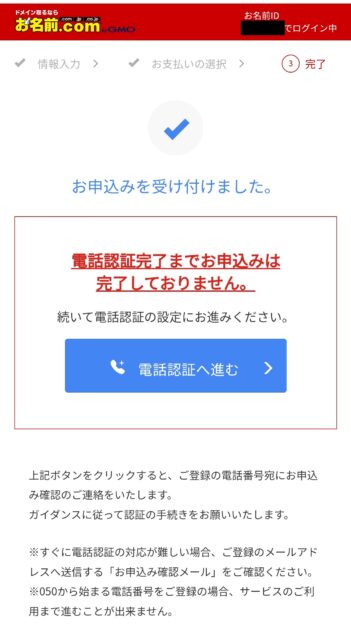
申し込み完了すると電話認証の画面に遷移します。
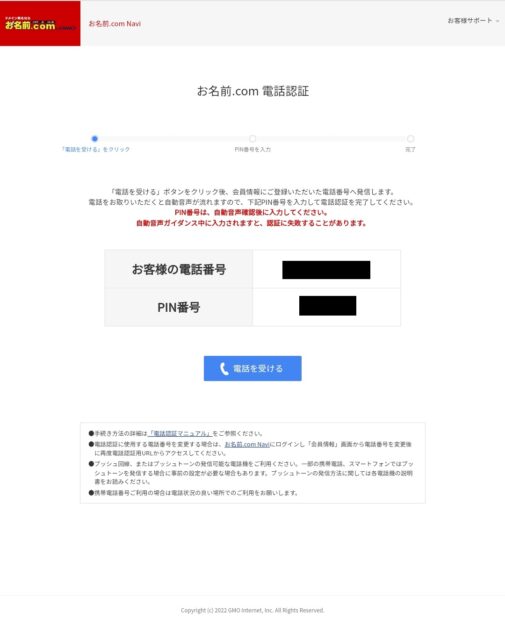
電話認証画面に遷移します。「電話を受ける」を押すと自動音声の電話がかかってきてPIN番号の入力を求められるので、指示に従って操作します。
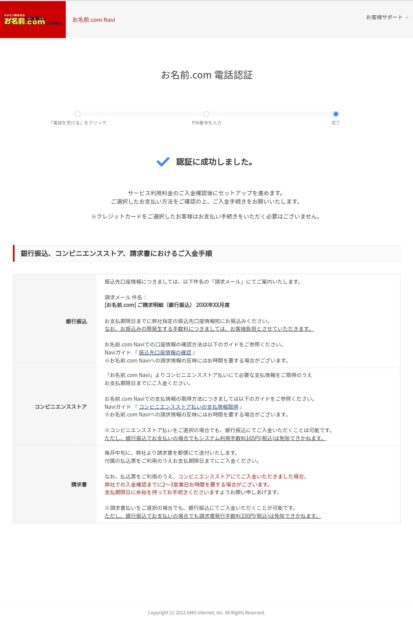
正常に終了すると認証成功画面に遷移します。申し込み画面での操作はここで終了です。
リモートデスクトップ接続方法
1~2時間後に「デスクトップクラウドサービス設定完了のお知らせ」メールが来るので、メールの指示に従ってコントロールパネルにログインします。(ここからはPCでの操作になります。)
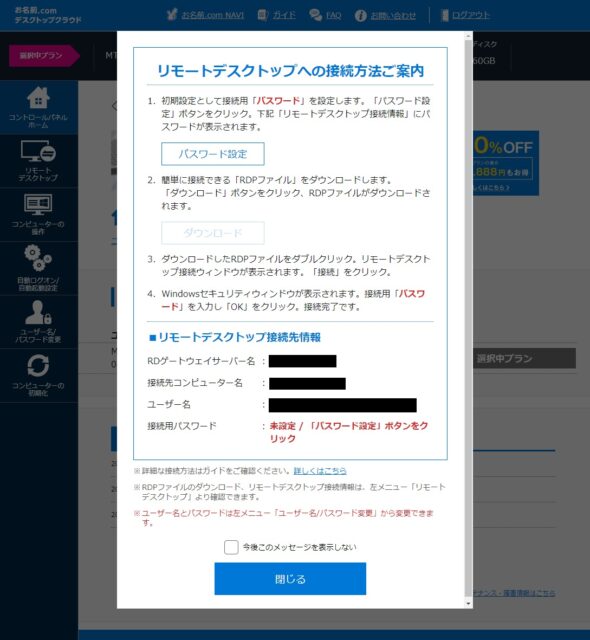
ログインするとリモートデスクトップへの接続方法ご案内のポップアップがでます。
「パスワード設定」を押します。
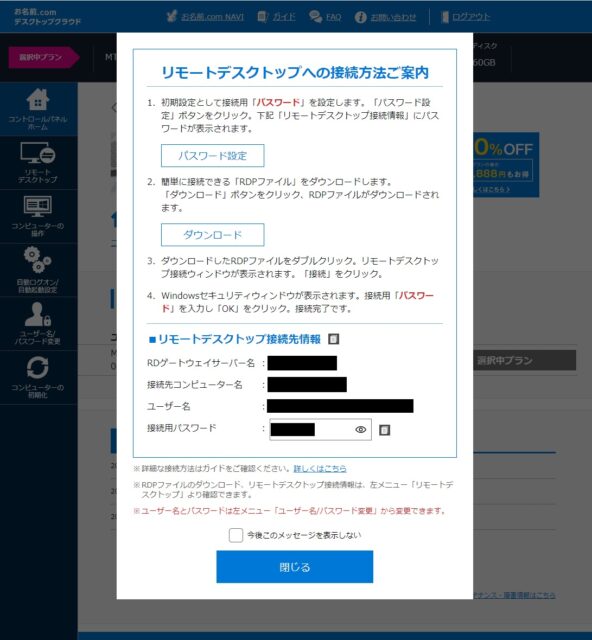
下方の接続用パスワードにパスワードが設定されます。リモートデスクトップ接続先情報をコピーし保存してから、「ダウンロード」を押します。
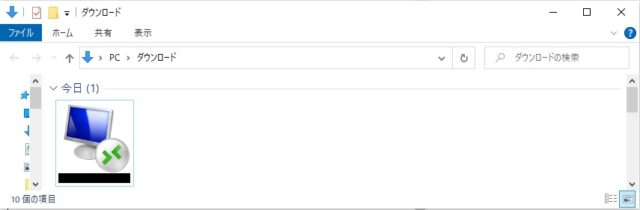
PCのダウンロードフォルダにRDPファイルがダウンロードされますので、これをダブルクリックします。
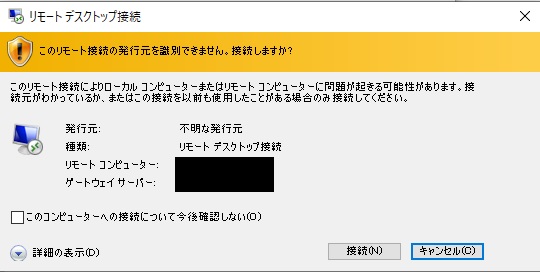
警告が出ますが「接続」を押します。
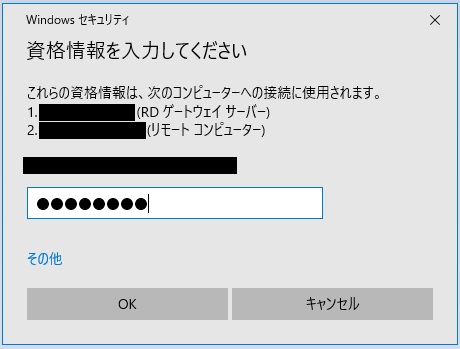
先ほど設定した接続用パスワードを入力し、「OK」を押します。
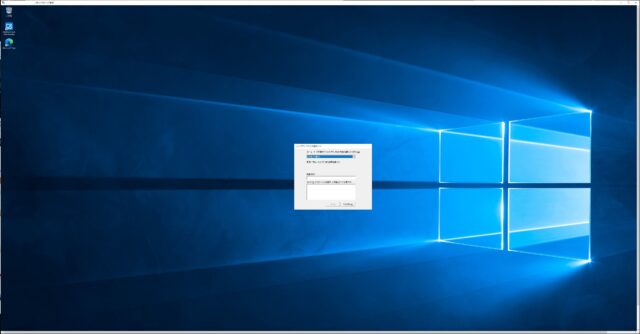
無事リモートデスクトップに接続できました。
Windowsサーバーなので、普通にWindowsPCを操作できる人は操作できると思います。
次からはRDPファイルをダブルクックすれば同様にリモートデスクトップ接続できます。
次回は実際にMT4をインストールEAを動かします。
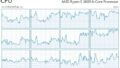
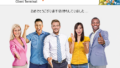
コメント